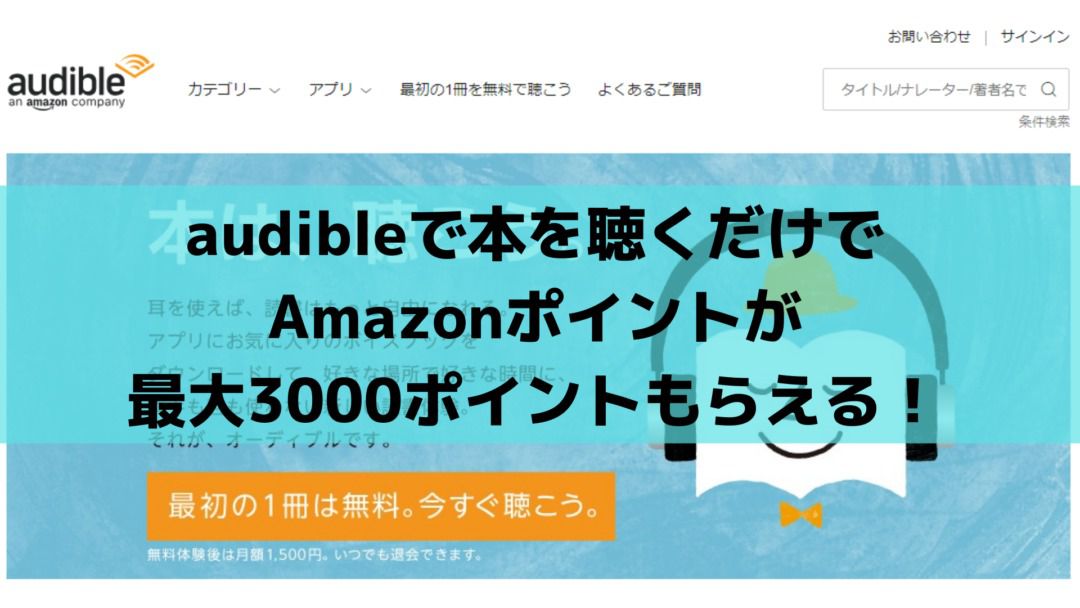5年ほど使っているノートパソコンの、OS起動やソフト、ブラウザの動作が遅く、かなりストレスが貯まるようになったので、ちょっと前から検討していたHDDからSSDへの換装を実行してみました。
今回購入したSSDは、メモリーで有名なSanDisk製のUltra 3D SSDです。容量は、現在のHDDに合わせて500GBを選択しました。
かなりコスパも良く、換装後の動作も快適なので、レビューがてら紹介します。
古いパソコンを使っている方で、動作が遅くて困っている方に、SSDへの換装はおすすめです。
SanDiskのUltra 3D SSDはコスパ最高!
SSDの換装に至った理由
我が家のノートパソコンのスペックは、CPUがCorei3で、メモリーは4GBとだいぶ抑えた仕様です。
もともとは、メモリーが2GBだったのですが、あまりにも少ないので、2GB追加して4GBにしたものです。
メモリーが少ないので、頻繁にハードディスクへのアクセスが起こるのだと思いますが、読み書きが遅いためブラウザでのWebページ表示もカクカクする始末。
最初はメモリーの交換かと思いましたが、SSDへ換装した方が効果が高いとようなので、今回はSSDを先に換装することにしました。
換装前のベンチマーク
まずは、HDDからSSDに換装する前の、ノートパソコンのベンチマークを取得しました。使ったソフトは、ベンチマーク測定によく使われているCrystalDiskMarkを使って測定しています。

ご覧のとおり、通常の読み書きで100MB/sとかなりもっさりした状況です。さらに、下3つのランダムリードの項目は、1MB/sも出ていません。
調べごとしながらブログを書く際にも、なかなかページが表示されず、かなりストレスが貯まる状況です。
SanDiskのUltra 3D SSDを開封
今回、いろいろと調べてみたのですが、候補に上がったSSDは下の3つです。
| 品名 | 読み出し速度 | 書込み速度 | 価格 |
|---|---|---|---|
| SanDisk Ultra 3D SSD | 最大560MB/秒 | 最大530MB/秒 | ¥ 8,904 |
| Crucial MX500 | 最大560MB/秒 | 最大510MB/秒 | ¥ 9,590 |
| SUNEAST SE800 | 最大550MB/秒 | 最大480MB/秒 | ¥ 8,488 |
SUNEASTは安いのですが、480GBだったのであきらめて、SanDiskとCrucialで迷い、シーケンシャルの読み書きが早く、値段も安いSanDiskに決めることにしました。
SanDiskのUltra 3D SSDですが、購入時は500GBで9000円を切る値段で、SSDもかなり安くなって手に入れやすくなりました。
今回は、値段調査をした結果、一番安いAmazonで購入しました。
外装はコンパクトで、中身は、SSD本体、保証書兼説明書、そしてSSDダッシュボードという、SSDの管理ソフトの案内が同封されています。

SSDを購入したら、フォーマットやディスクのクローンを行う必要があるのですが、詳細は以下の記事を参照してください。
換装後のベンチマーク
HDDからSSDに換装までの途中経過は別記事に譲り、ここでは換装後の結果をお見せします。
換装後のベンチマーク測定の結果がこれです。基本の読み書きで約5倍、ランダーリードは項目は、項目によっては、100倍以上の性能アップです。

SSDに換装後のパソコンの起動時間が早くなるのはもちろんのこと、ソフトの起動からWebページの閲覧まで、これまで時間がかかっていましたが、かなり動作が早くなり、作業も楽に行えるようになりました。
まとめ
だんだん遅くなっていくパソコンを我慢して使っていましたが、最近ブログを書くようになり、ちょっとグーグルで調べていると、ディスクアクセスのせいでなかなか表示されないことも。
そのため、HDDからSSDにへの換装を思い立って、調べてみると500GBのSDDが1万円を切っていたことから、思い切って購入してみました。
これまで、知識では、HDDからSSDにすることで、劇的に速度が改善するとをしっていましたが、実際に体験するまで、どこまで改善するのか不安もありました。
結果としては、SSDに換装することでかなりの速度改善となっています。
古いノートパソコンを使っていて、速度が遅くて困っているいるけど、新しパソコンに買い換えるのは・・・と悩んでいる方は、SSDへ換装すれば、あと3年は快適に使えること間違いなしです。
とくに、今回購入したSanDisk製のUltra 3D SSDは、価格と性能両面から見てコスパ最強ですのでおすすめします。